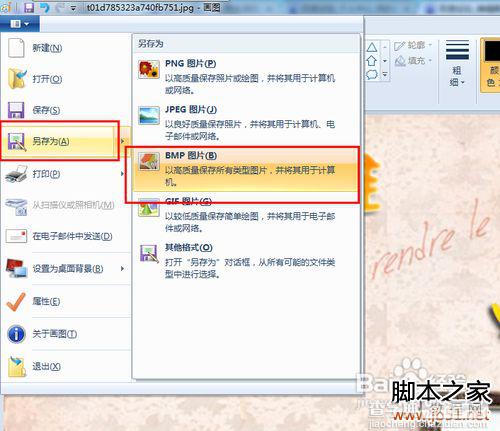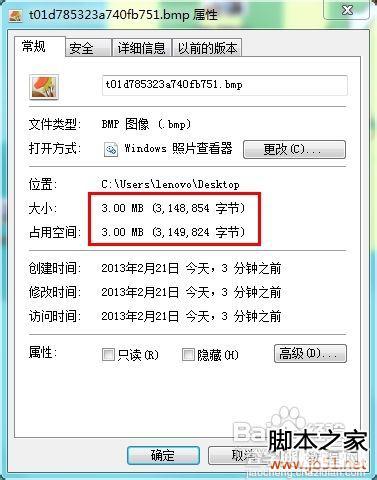怎么把照片内存变大(ps图文详解)
发布时间:2017-01-04 来源:查字典编辑
摘要:打开Photoshop软件,可以在百度下载绿色版,很简洁。在Photoshop中打开需要更改内存的图片。选择图像,打开菜单栏中的图像&mda...
打开Photoshop软件,可以在百度下载绿色版,很简洁。在Photoshop中打开需要更改内存的图片。
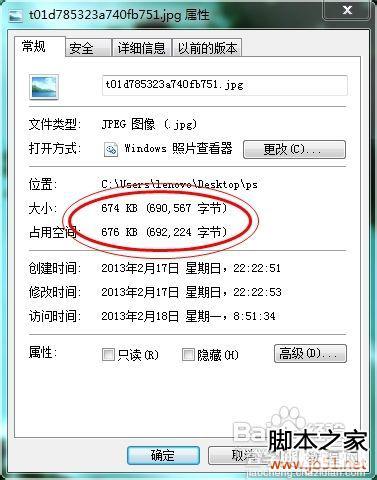
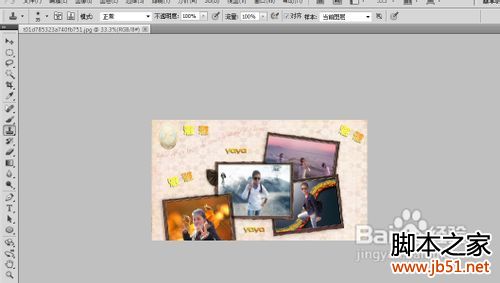
选择图像,打开菜单栏中的图像——画像大小。在弹出的界面中调大像素即可更改图片的内存大小。
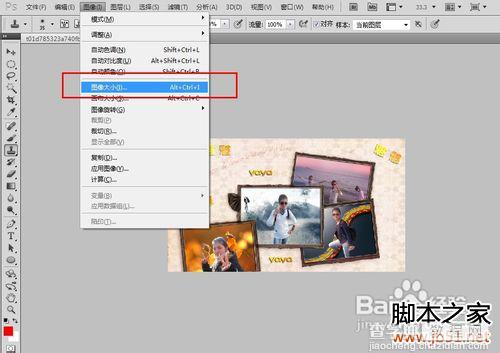
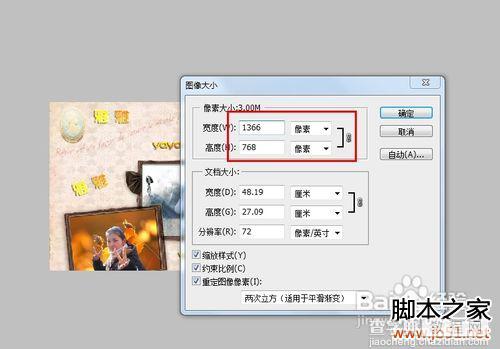
查看图片内存,如果不合适在进行修改即可。
保存图片然后右击图片——属性——查看内存大小。
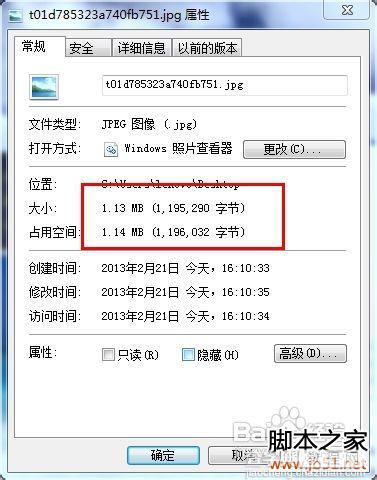
也可以使用画图工具进行转换图片的格式。
右击图片,选择打开方式——选择画图工具。
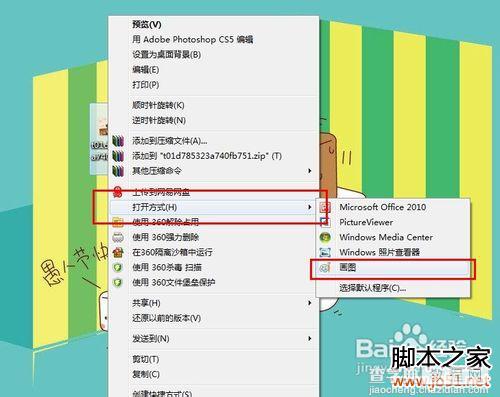
打开后选择另存为——格式选择BMP格式后图片的内存就会变得很大。更改图片格式后查看内存大小即可。